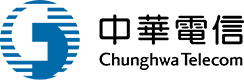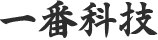- 高雄市三民區天祥一路142巷38號1樓
- 07-9602345
- service@any91.com
- FAQ -
常見問題
有什麼網頁相關的問題嗎?請選擇下方問題類別,看看是否有您想諮詢的網頁設計問題。
問題與答案
步驟一 :登入GoDaddy帳號
請到GoDaddy的首頁 > 右上角登入 :https://www.godaddy.com
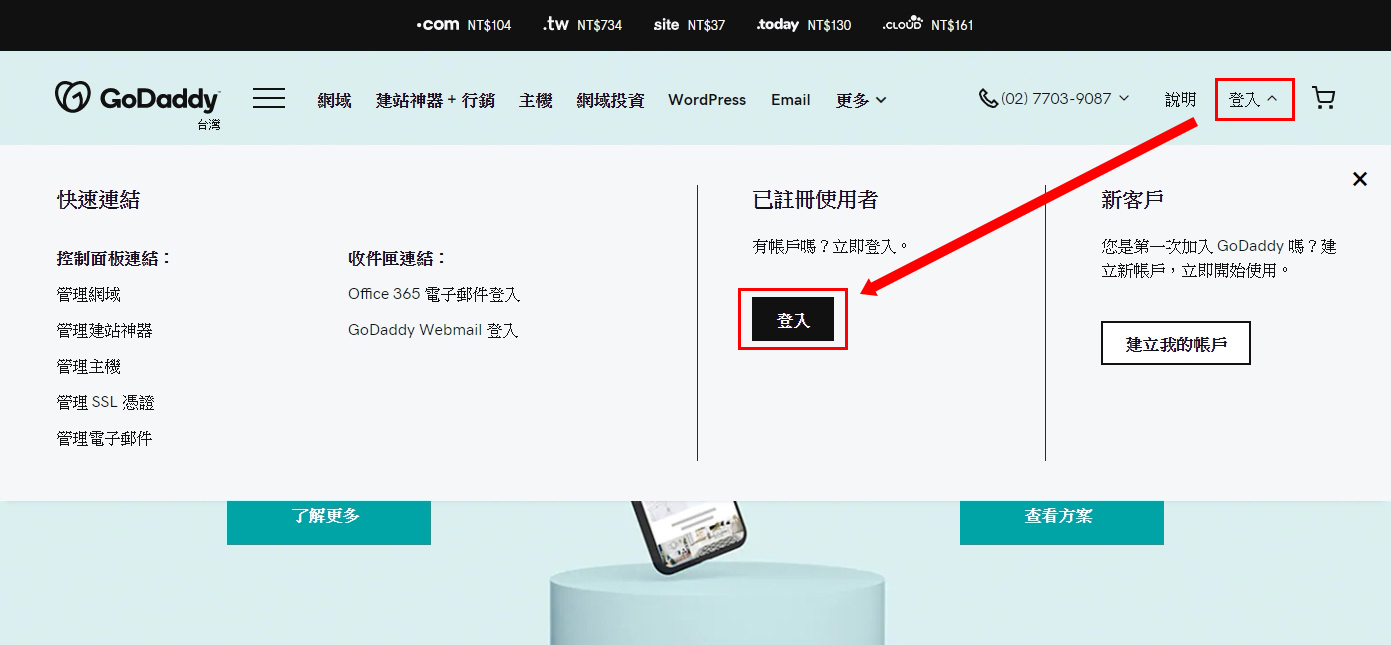
如果已經有GoDaddy的帳號即可直接登入。
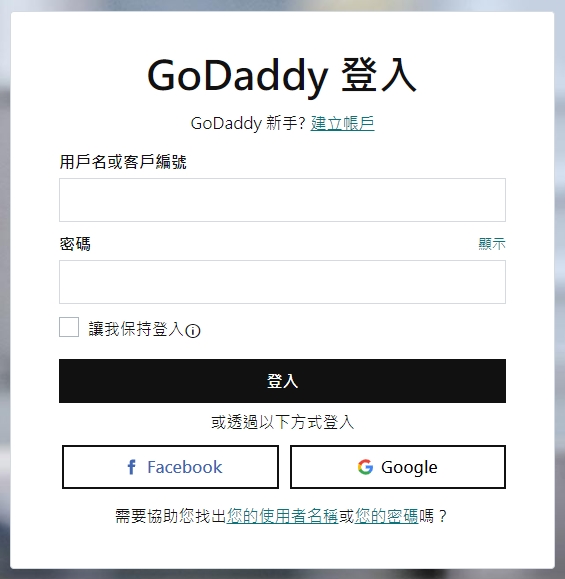
沒有GoDaddy的帳號的話請申請一個。
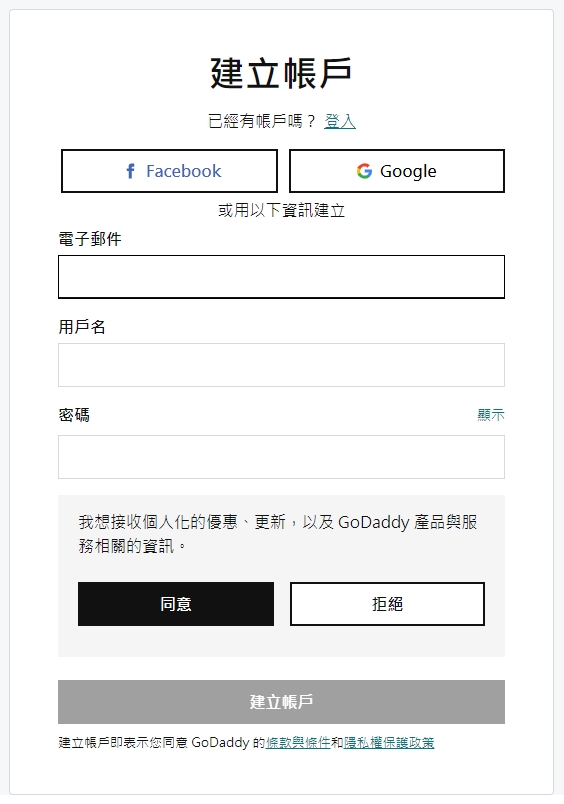
步驟二:我的產品選按網域區域的「管理所有」。
登入後,在網域這欄,選按「管理所有」 。
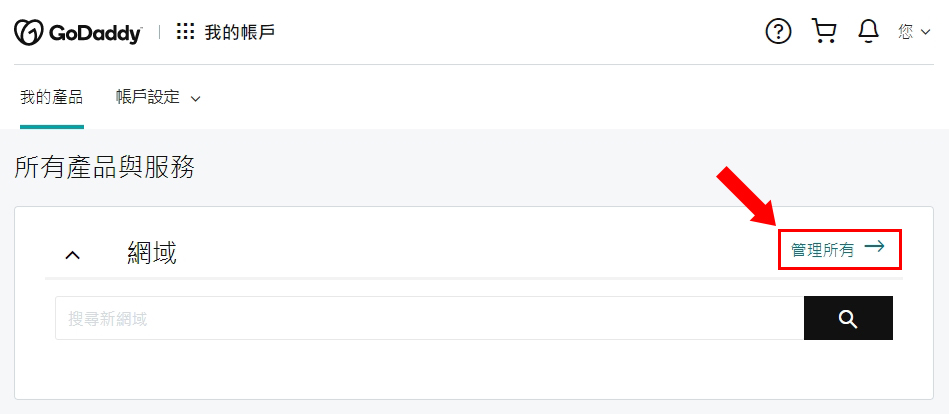
步驟三:點選「…」的符號,按下「管理DNS」。
在希望設置為商店首頁網址的區塊,點選「…」的符號,按下「管理DNS」。
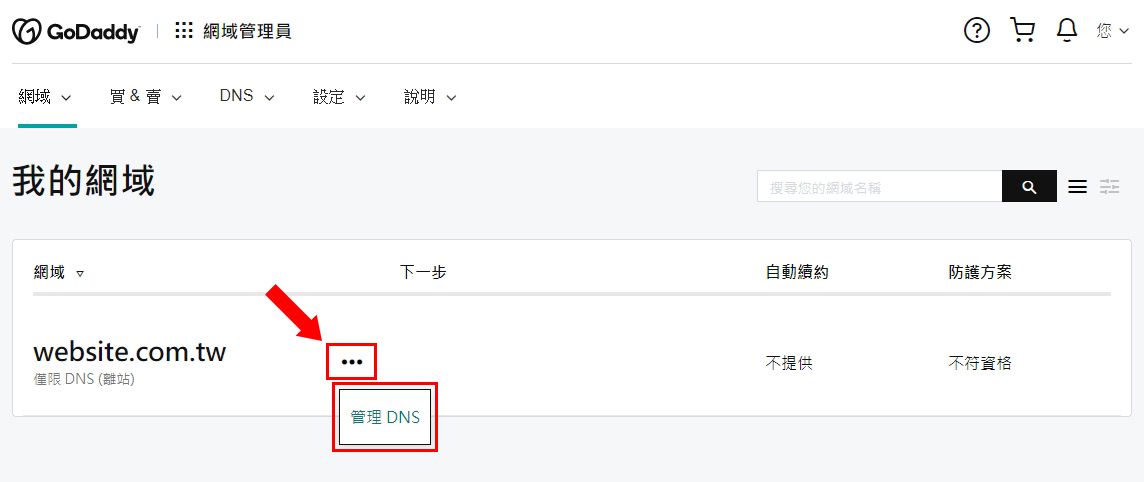
步驟四:在紀錄頁設定網址轉向
如紀錄內已有一筆名稱為「 www 」的「CNAME」的紀錄類型,點入鉛筆圖示,更新指向「 ddns.any91.cc 」,並儲存。
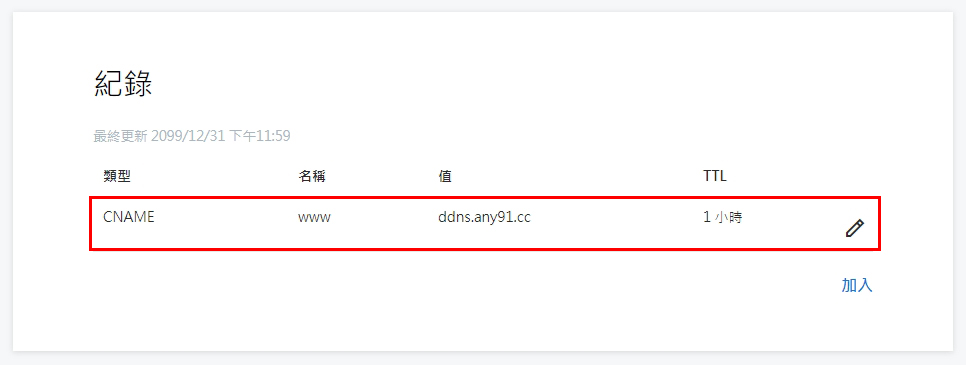
如果紀錄並未列出名稱為 www 的項目,請手動加入一筆。
按下右下角「加入」,並新增一筆「CNAME」的紀錄類型,在主機的空格填上「 www 」指向「 ddns.any91.cc 」,並儲存。
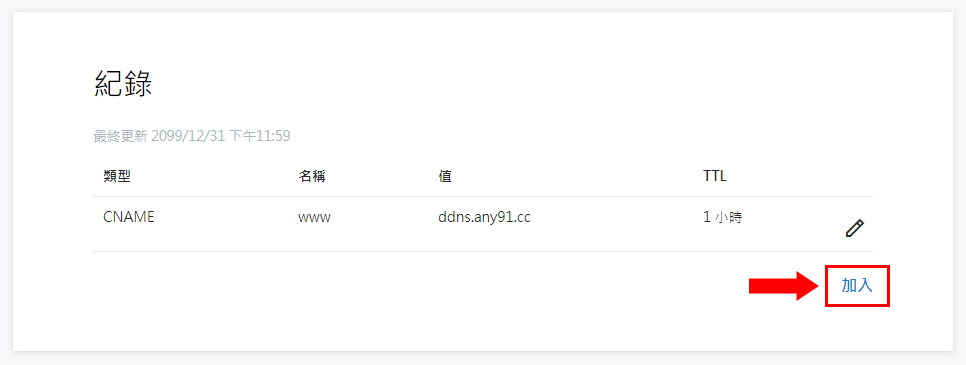
※ 提醒:請注意類型要選擇「CNAME」
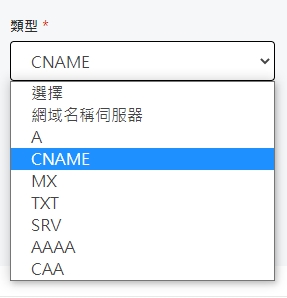
主機名稱設定為「 www 」,指向「ddns.any91.cc」。
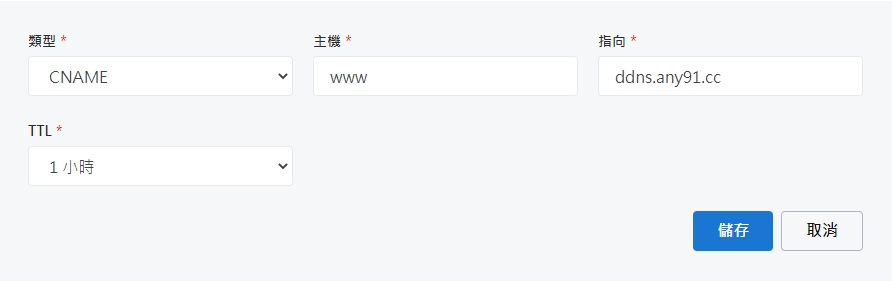
步驟五:確認紀錄有沒有紀錄類型為「A」的
請確認是否已有一筆「A @ 184.168.131.241 」的紀錄,如沒有,請新增一筆「A」的紀錄類型,在主機的空格填上「 @ 」指向輸入「184.168.131.241 」,並儲存。
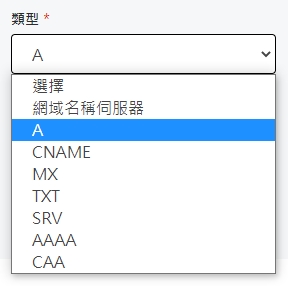
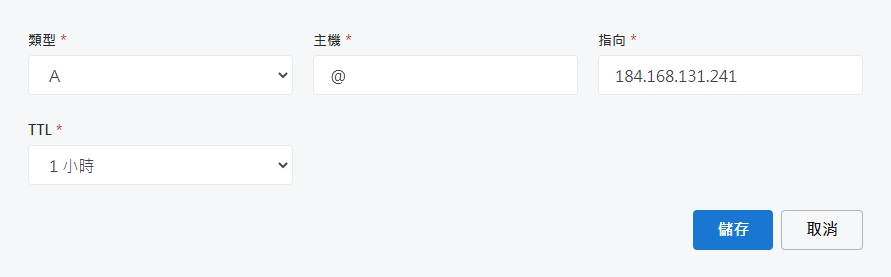
步驟六:填入轉址區域
將頁面向下拉,在「轉址」的區域,點入鉛筆圖示,接著選擇轉址至「 https」再輸入「 www.您的網域」,如網域為 domain.com 則輸入 www.domain.com,並儲存。
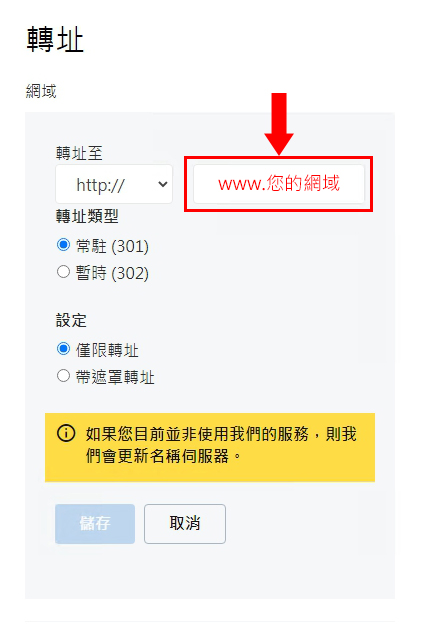
步驟七:檢查轉址
如以上設定正確,你可以嘗試進入您的網址 (e.g. https://www.您的網域),會轉接到我們的網址 any91.com。
看到 Any91 的首頁便代表您的網址轉向已經成功了!
步驟一:登入Hinet 網站,往「DNS代管設定」
先登入Hinet 網站 :https://domain.hinet.net/ 輸入網域名稱和判別密碼登入
在上方選單點選「我的網域」,然後前往「更新DNS紀錄」進行修改。
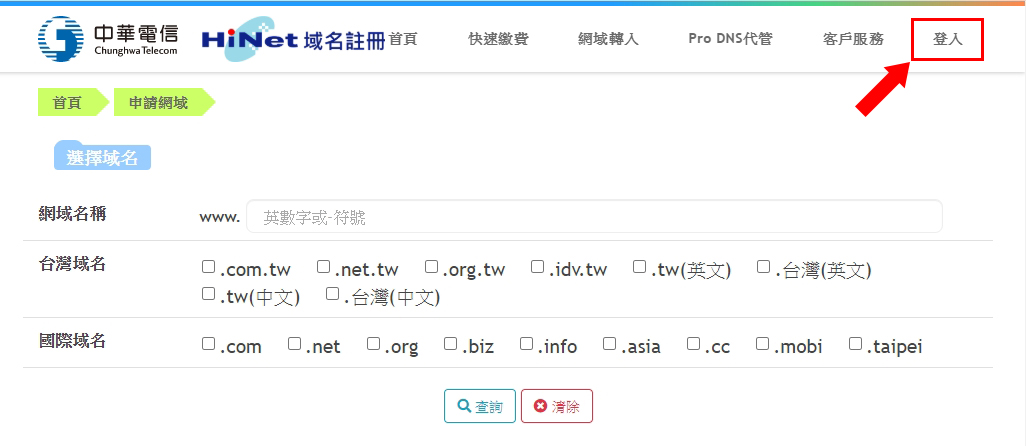
成功登入之後第一個畫面如下圖,若不是請點選上方選單列的「我的網域」,選按「更新DNS紀錄」。
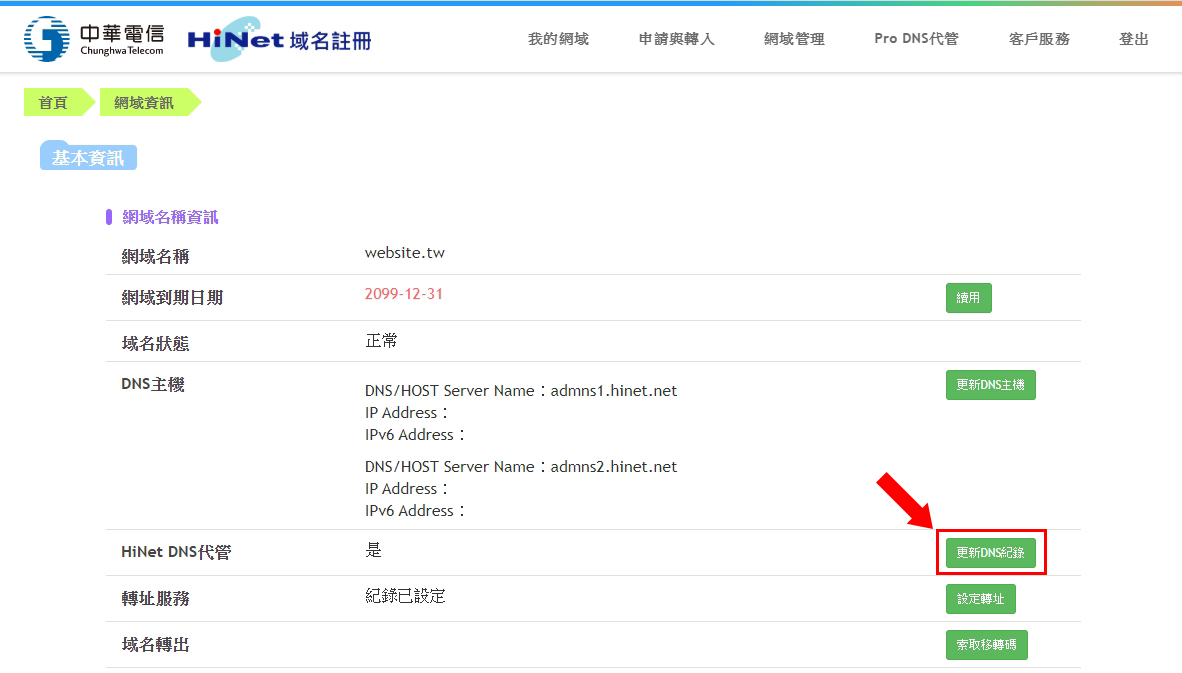
步驟二:新增一個CNAME、新增一個A
- 新增一個記錄類型「CNAME」:主機名稱/別名填入「www」,地址的欄位請直接複製貼上這段:ddns.any91.cc
- 新增一個記錄類型「A」:主機欄位留空,在 IP 的欄位,填上 202.39.161.109 。
請注意,202.39.161.109 此IP為 Hinet 的主機IP,非Hinet用戶者請勿設置。
上述兩紀錄完成之後,確認您輸入的內容和下圖相同後,按下「送出資料」。
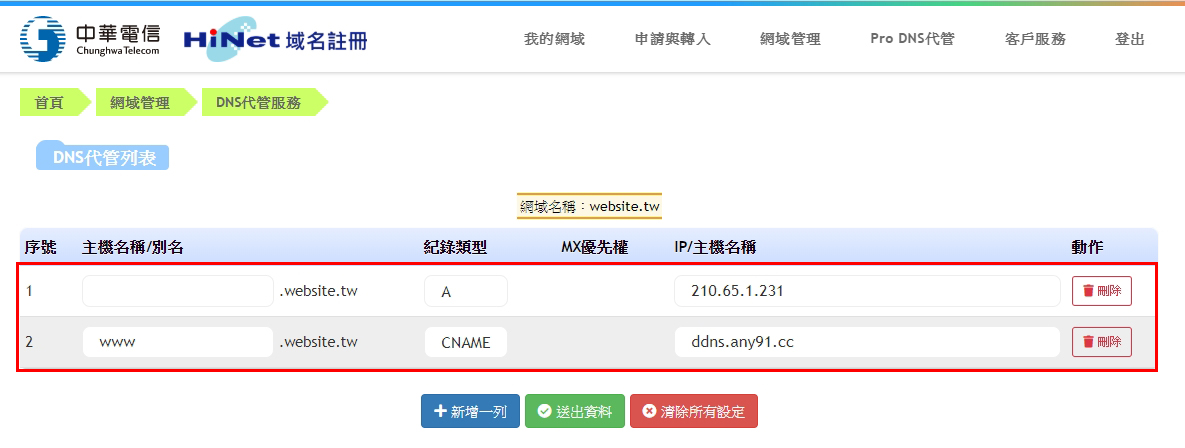
步驟三:轉址
在上方選單列回到「我的網域」後,再點選「設定轉址」。
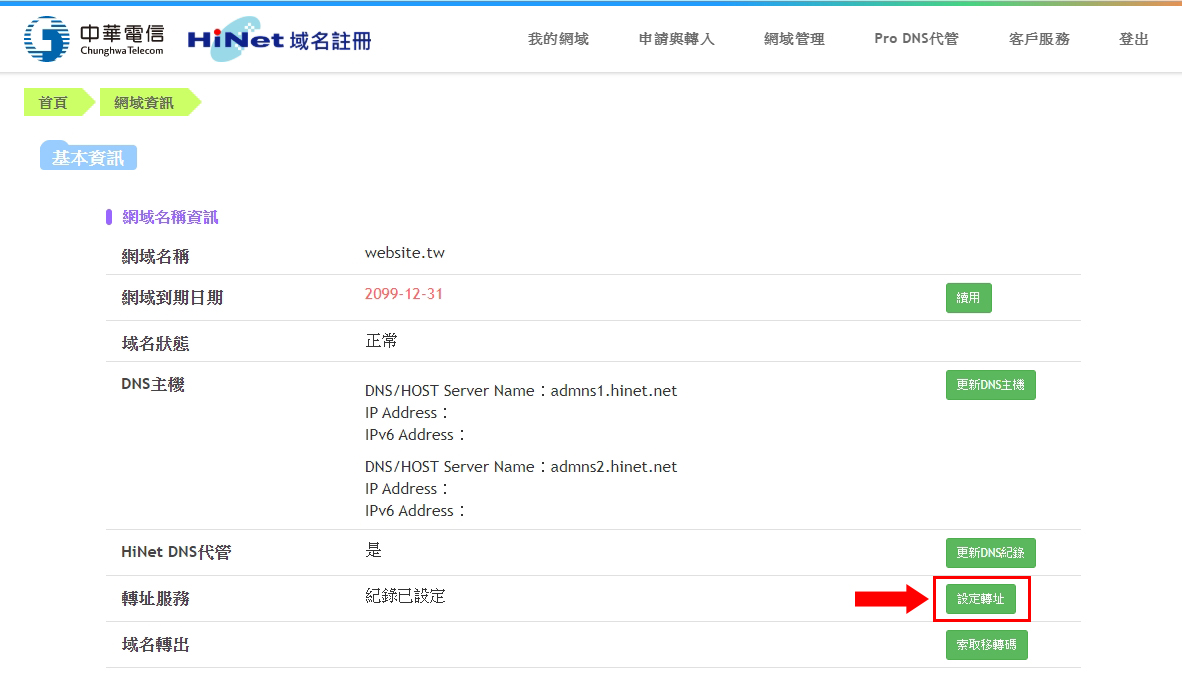
在第一列,網頁標題請填寫 「www redirect」,來源地址欄位請留空,目的地址請填入你的網域名稱 (e.g. www.website.tw)
轉址後網址列顯示選取「目的網址」,按下「送出資料」
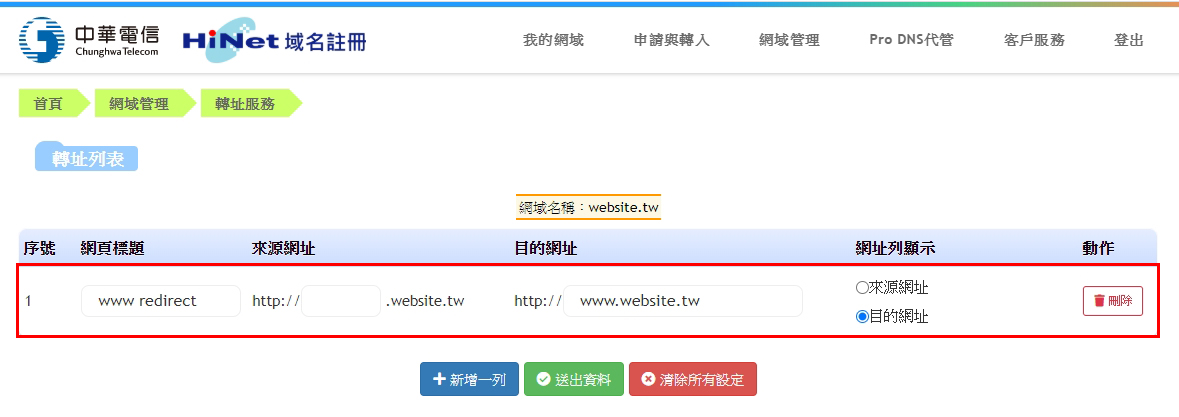
步驟四:確認串接
請注意:在Hinet設定完成後約6~24小時後設定才生效。
為了確認做好串連,你可以嘗試進入獨有網址 (e.g. http://www.website.tw),會顯示我們的官網 www.any91.com。
看到 Any91 一番科技的首頁代表您的網址轉向已經成功了!
步驟一:登入您的帳戶
先到 PChome 買網址的官網 http://myname.pchome.com.tw/ 登入您的帳號,選按箭頭處的「登入」都可以進入登入畫面。
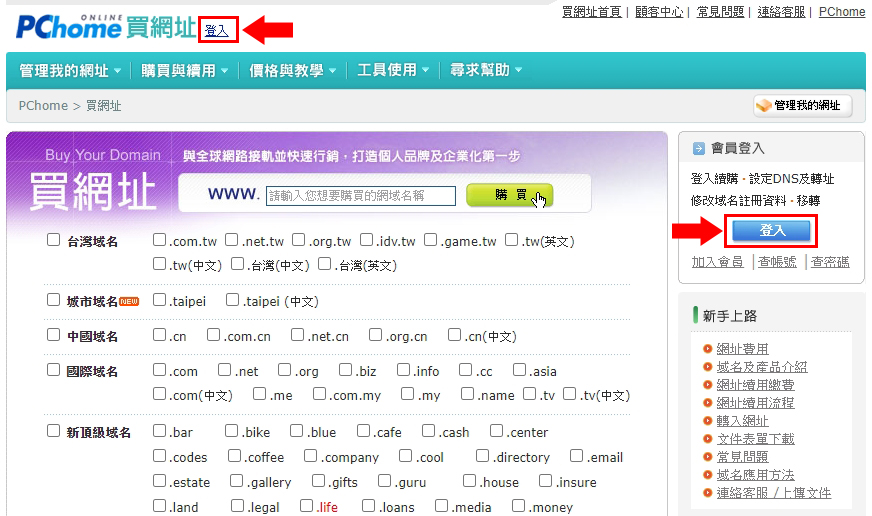
輸入您的會員帳號密碼。
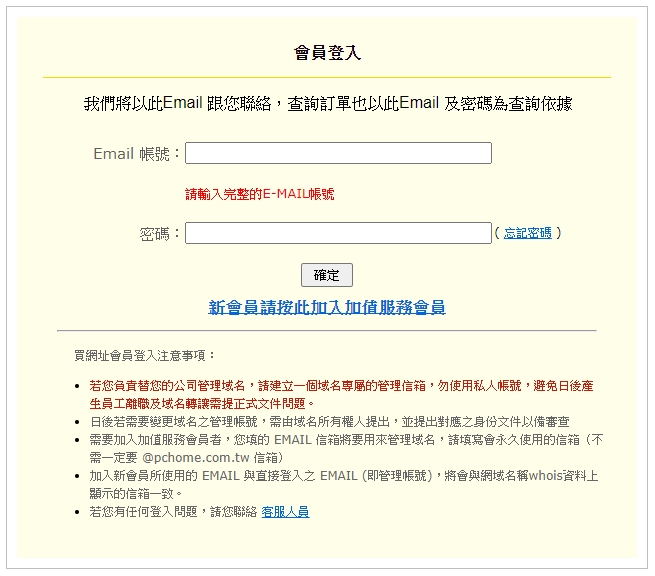
成功登入後,選按「管理我的網址」。
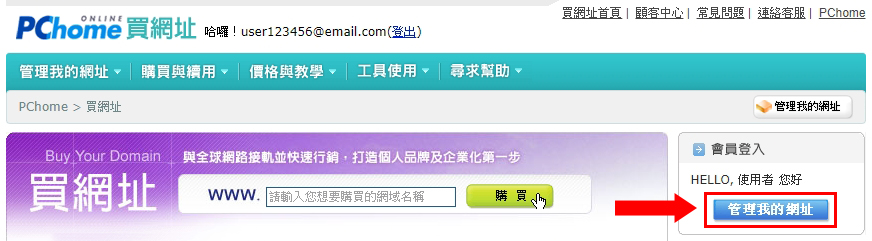
步驟二:進入「DNS設定與修改」
在「管理我的網址」,找出你想連接的網址,進入「DNS設定與修改」:
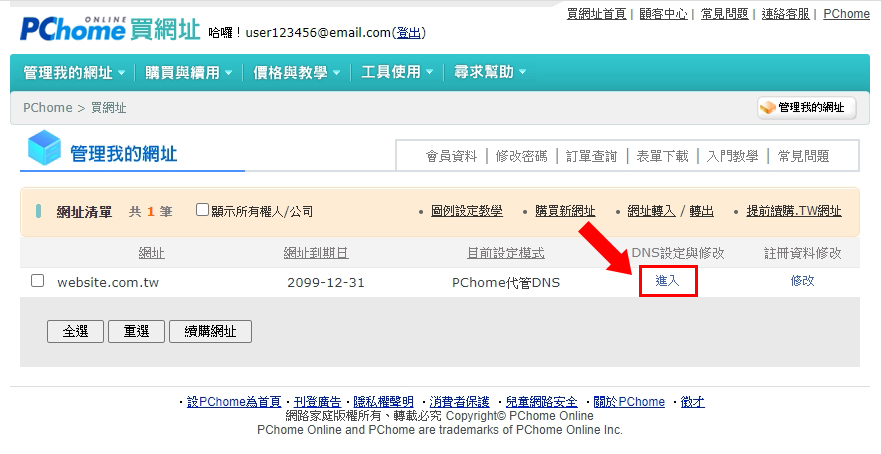
步驟三:依照圖片範例填入資訊
選 PChome 代管DNS
新增一個 CNAME(類型),主機填入「www」,地址填入「ddns.any91.cc.」,請注意cc後面還有一個點「.」結尾。
在第二行,地址請填入你的網址「 https://www.我的網址」紅色斜體字部分請依照您的實際網址來替換 ,類型選取「redirect」
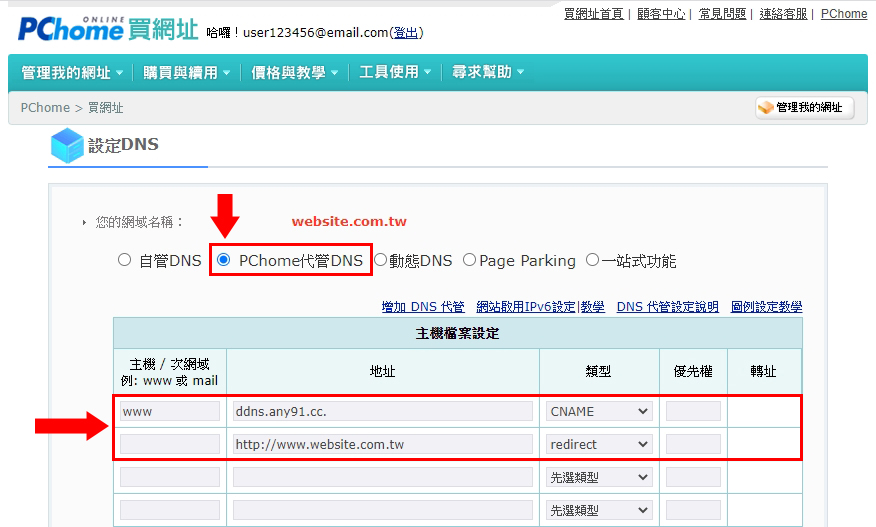
編輯完成後,按下方「送出」
※ 提醒:CNAME 或 MX 紀錄的地址欄位,需填入網域名稱格式並且結尾以「.」來結束,正確格式會是「ddns.any91.cc.」
步驟四:確認串接
為了確認做好串連,你可以嘗試進入您的網址 (e.g. https://www.您的網域),會轉接到我們的網址 any91.com。
看到 Any91 的首頁便代表您的網址轉向已經成功了!